随着科技的发展,生活节奏的增快,越来越多的电子设备都具备了定时设置,方便了大家的生活,当然电脑也有定时关机功能。下面,我就将设置电脑定时关机的方法分享给大家
自动关机是计算机的一个命令。有windows的自动关机,嵌入式系统手机系统的自动关机。手机自动关机我们都会设置,那么电脑怎么设置自动关机呢?今天,小编就给大家介绍一下电脑自动关机的设置方法
方法一、
1、右键开始菜单,选择打开控制面板

电脑怎么定时关机图-1
2、在控制面板打开管理工具

自动关机图-2
3、再打开管理工具的计划任务程序
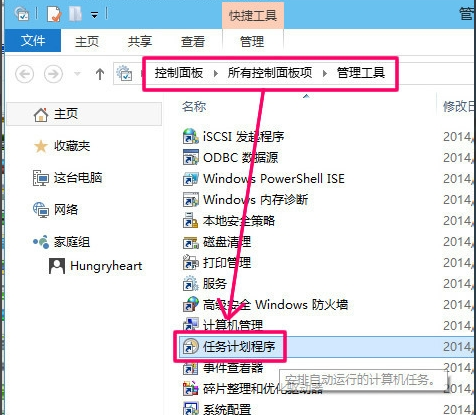
电脑设置自动关机图-3
4、点击计划任务程序库,在右边空白位置右键选择[创建基本任务]

电脑设置自动关机图-4
5、然后为任务命名,取一个便于记忆的名称
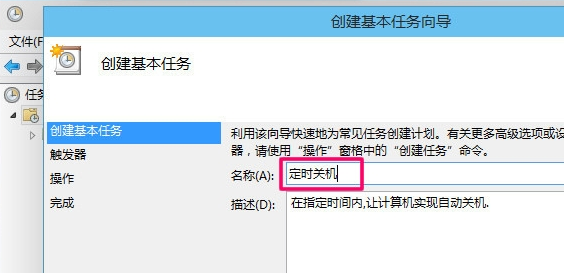
电脑自动关机怎么设置图-5
教你电脑关机后自动开机怎么办
我们在对电脑的使用过程中,免不了会遇到一些关机后自动开机故障问题,这不,这几天就有网友小编反映说,自己在按关机键后电脑却莫名其妙地又自动重启了.一刚开始还以为是自己点错键点成重新启动,结果发现后面几次电脑关机都是是出现这样的情况.该如何处理呢?接下来,小编将和大家讲解一下电脑的解决方法
6、运行频率选择每天

电脑怎么定时关机图-6
7、开始时间,也就是运行命令的时间.因为可以马上执行,所以就设置为你想关机的时刻.

电脑怎么定时关机图-7
8、执行操作选择[启动程序],因为我们需要执行命令

电脑自动关机怎么设置图-8
9、程序就填shutdown命令,参数就设置成-s -t 10,意为23点后的10秒执行关机.
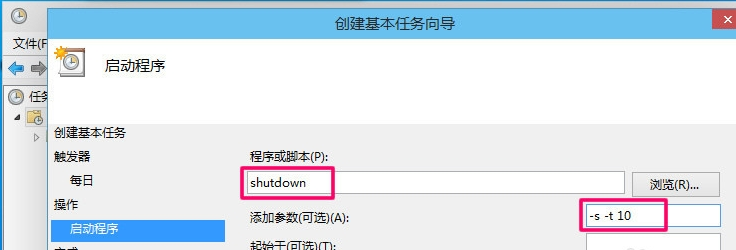
电脑怎么定时关机图-9
10、设置完成后,任务就存在于列表中了

电脑设置自动关机图-10
以上就是电脑设置自动关机的方法了,赶紧来试试吧
以上就是电脑技术教程《教你电脑怎么设置自动关机》的全部内容,由下载火资源网整理发布,关注我们每日分享Win12、win11、win10、win7、Win XP等系统使用技巧!小编详解windows10镜像安装步骤
微软windows10镜像系统发布到现在已经有三年的时间了,在这三年的多的时间里win10操作系统有了长足的进步,但依还是有许多的盆友是不懂怎么安装win10的,今天小编就来给大家聊聊win10镜像的安装方法.






